Como conecto meu smartphone Huawei ao meu computador com Windows?
Se você possui um smartphone ou tablet Android(Android smartphone or tablet) fabricado pela Huawei e deseja uma maneira de conectá-lo ao seu PC Windows(Windows PC) , deve usar o HiSuite(HiSuite) . Você pode usá-lo para fazer coisas como navegar e importar arquivos(browse and import files) do seu smartphone, bem como enviar mensagens, fazer capturas de tela ou fazer backup do seu smartphone Android(Android smartphone) , tudo isso sentado confortavelmente na frente do seu PC com Windows(Windows PC) . Vamos ver como configurar o HiSuite e usá-lo para conectar seu smartphone Huawei(Huawei smartphone) ao seu computador Windows:
NOTA:(NOTE:) Este guia foi criado usando um computador com Windows 10 e um smartphone Huawei P10(Huawei P10 smartphone) com Android 8 Oreo . Os aplicativos HiSuite para Windows e Android(Windows and Android) devem funcionar da mesma forma em todos os computadores Windows e smartphones e tablets Huawei .
Usando o HiSuite versus(HiSuite versus) outros métodos para conectar um smartphone Huawei(Huawei smartphone) a um PC com Windows 10
HiSuite é a solução da Huawei para conectar seu dispositivo Android(Android device) ao seu computador Windows(Windows computer) . É uma combinação de dois aplicativos: um para Windows e outro para Android . Os aplicativos são projetados para conectar usando um cabo USB(USB cable) . Observe(Please note) que encontramos várias referências a uma conexão WiFi(WiFi connection) usando o HiSuite(HiSuite) , mas elas parecem apontar para versões mais antigas do aplicativo. Esse recurso parece ter desaparecido da versão mais recente que usamos ao criar este tutorial. Depois de conectar seu smartphone ao seu computador Windows(Windows computer) , você pode realizar as seguintes atividades:
- Visão geral(Overview) , importar e exportar contatos(import and export contacts) , mensagens, fotos, vídeos e arquivos.
- Visualize e desinstale os aplicativos em seu dispositivo Huawei(Huawei device) .
- Sincronize seus contatos e calendário com o Microsoft Outlook(Microsoft Outlook) .
- Espelhe(Mirror) a tela do smartphone Huawei(Huawei smartphone) em seu computador Windows(Windows computer) .
- Faça(Take) capturas de tela da tela do smartphone.
- Faça backup(Back Up) do smartphone Huawei(Huawei smartphone) no computador e restaure(Restore) a partir dele.
- Atualize(Update) o firmware do seu smartphone Huawei(Huawei smartphone) .
- Execute a recuperação do sistema(System Recovery) em um smartphone que você não pode ligar.
Esses recursos são acessados por meio de três áreas diferentes da interface:
- Os botões na imagem do seu smartphone Huawei(Huawei smartphone) .
- Meu Dispositivo(My Device) - que possui diferentes cartões que atuam como atalhos.
- Os botões na área inferior do aplicativo HiSuite .

A interface de usuário do HiSuite pode ser um pouco confusa, especialmente porque os botões de imagem da tela do smartphone(smartphone screen image) não aparecem a menos que você passe o mouse sobre eles. Depois de se acostumar com a interface, fica fácil, mas desejamos que a Huawei tenha um design melhor.
Se você quiser verificar a lista completa de recursos descritos pela Huawei , consulte a página de recursos do HiSuite(HiSuite features page) .
Se você não deseja usar o aplicativo oferecido pela Huawei , existem soluções alternativas para conectar computadores Windows com dispositivos Android , embora nenhum deles ofereça todos os recursos do HiSuite :
- Usando Bluetooth - Conecte(Connect) um smartphone Android(Android smartphone) a um laptop Windows 10 ( tablet ou PC(tablet or PC) ) usando Bluetooth
- Usando uma solução da Microsoft(Microsoft solution) - Como vincular seu PC Windows 10 ao seu smartphone(Android smartphone) (ou tablet) Android
- Usando uma solução de terceiros - Como compartilhar arquivos entre smartphones e PCs Windows(Files Between Smartphones & Windows PCs) com Feem
Instale o HiSuite(Install HiSuite) no seu computador Windows
A HiSuite(HiSuite) inicia a instalação com uma aplicação Windows(Windows app) desenvolvida pela Huawei para integrar os seus dispositivos (smartphones e tablets) com computadores Windows . Em seu navegador da Web(web browser) , navegue até a página de suporte do HiSuite(HiSuite support page) e baixe o arquivo de instalação(installation file) . Execute o arquivo de instalação(installation file) no Windows , chamado HiSuite_[version_number].exe , e siga o assistente de instalação(installation wizard) sem conectar o dispositivo Huawei(Huawei device) ao seu computador.

Para garantir que você tenha a versão mais recente do aplicativo HiSuite para Windows , clique ou toque no nome do aplicativo no canto inferior esquerdo, escrito em letras minúsculas.
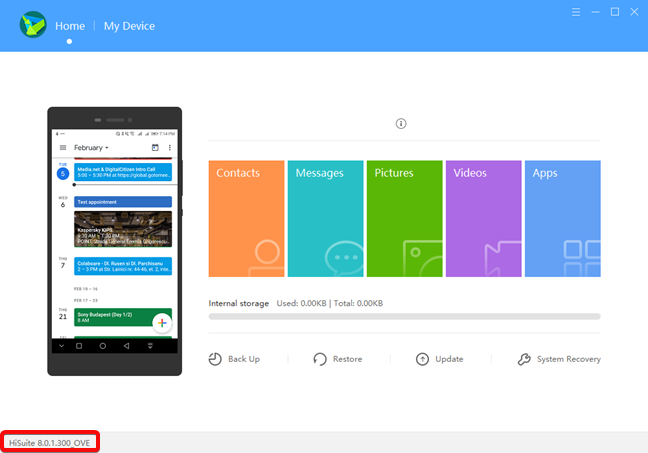
Se você achar que há uma nova versão disponível, pressione o botão Atualizar(Update) .

Depois que a nova versão for baixada e instalada, você estará pronto para conectar seu smartphone ou tablet Huawei(Huawei smartphone or tablet) ao seu computador Windows(Windows computer) .
Instale(Install) e ative o HiSuite no seu dispositivo Huawei(Huawei device)
Abra o HiSuite(HiSuite) e conecte seu smartphone Huawei(Huawei smartphone) ao seu computador Windows(Windows computer) usando um cabo USB(USB cable) .

Seu smartphone Huawei(Huawei smartphone) precisa de alguns ajustes. A primeira é permitir que o HiSuite se conecte ao seu smartphone. A Huawei(Huawei) introduziu uma configuração específica para o HiSuite(HiSuite) em sua implementação do Android. A mensagem na tela é bastante explícita sobre o que você precisa fazer: "Vá para Configurações e digite HDB na caixa de pesquisa e toque em Permitir que o HiSuite use HDB".("Go to Settings and enter HDB in the search box, and touch Allow HiSuite to use HDB.")

Abra Configurações(Settings) no seu smartphone Huawei(Huawei smartphone) , procure por "HDB" e certifique-se de que a configuração " Permitir que o HiSuite use HDB"(Allow HiSuite to use HDB") esteja ativada. O caminho de acesso(access path) completo em Configurações(Settings) é: " Segurança e privacidade → Mais (bloqueio do SIM, administradores do dispositivo) → Permitir que o HiSuite use HDB(Security & Privacy → More (SIM lock, Device administrators) → Allow HiSuite to use HDB) ."
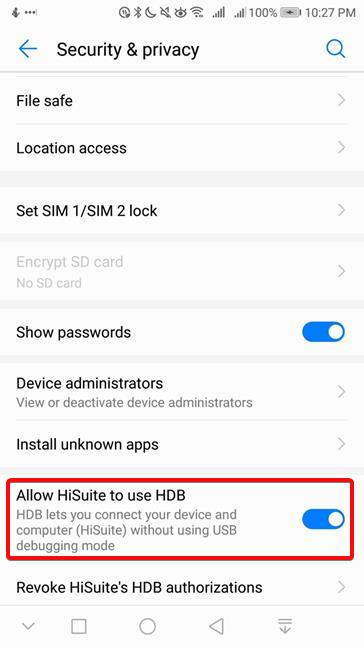
Se o smartphone não aparecer no HiSuite em conexões futuras, desative a configuração HDB(HDB setting) e ative novamente. Se o aplicativo HiSuite ainda não estiver instalado em seu smartphone Android(Android smartphone) , o aplicativo do Windows(Windows app) irá empurrar esse processo.
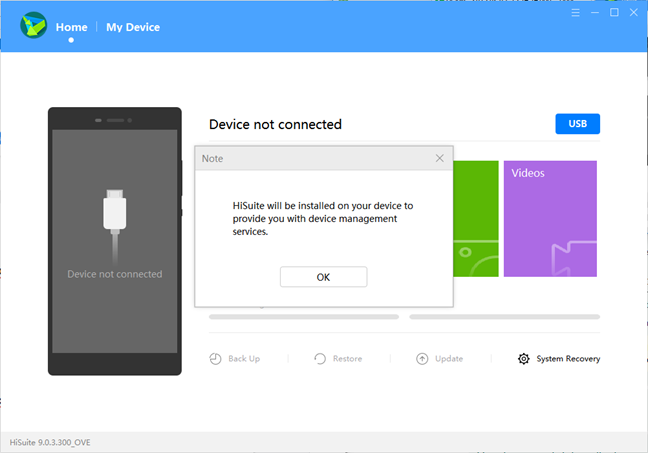
Após a instalação do aplicativo Android(Android app) (pode demorar alguns minutos, dependendo do seu dispositivo e da sua conexão com a Internet), você recebe uma nova mensagem no smartphone. Sugerimos marcar " Sempre permitir a conexão HiSuite deste computador"(Always allow HiSuite connection from this computer") para evitar esse aviso no futuro. Pressione OK .

Concluímos as instalações do software e podemos continuar a usar o aplicativo.
Use o HiSuite(Use HiSuite) para visualizar, importar e exportar contatos(import and export contacts) , mensagens, fotos, vídeos e arquivos
O aplicativo HiSuite possui uma área chamada Meu Dispositivo(My Device) que permite a transferência dos contatos, mensagens, fotos e vídeos de e para o computador Windows 10 e o smartphone Android(Android smartphone) . A tela principal do aplicativo do Windows(Windows app) lista o número de entradas encontradas no smartphone de cada categoria em um cartão separado. Clique(Click) ou toque em um dos cartões para abrir sua tela. Quando você pode clicar ou tocar em Meu dispositivo(My Device) , ele abre a última área usada na sessão atual do HiSuite .

O HiSuite(HiSuite) permite visualizar, gerenciar e transferir informações entre o computador Windows(Windows computer) e o dispositivo Huawei(Huawei device) para contatos, mensagens, fotos, vídeos e arquivos. Use a área de navegação(navigation area) no lado esquerdo para alternar entre cada categoria de informação.
Quando você usa Meu dispositivo(My Device) no HiSuite para gerenciar transferências entre o computador Windows(Windows computer) e o smartphone ou tablet Huawei(Huawei smartphone or tablet) , o HiSuite mostra os seguintes botões de ação:
- Importar(Import) — obter informações(get information) do computador Windows e armazená(Windows computer and store) -las no dispositivo Huawei(Huawei device) .
- Exportar(Export) — obter informações(get information) do dispositivo Huawei e armazená(Huawei device and store) -las no computador Windows(Windows computer) .
- Excluir(Delete) —as entradas selecionadas são excluídas do dispositivo Huawei(Huawei device) .
- Atualizar(Refresh) —atualiza a lista de entradas no HiSuite com as informações mais recentes do dispositivo Huawei(Huawei device) .
- Novo(New) - disponível apenas para Mensagens(Messages) , permite criar e enviar uma nova mensagem SMS(SMS message) do HiSuite no Windows.

Observe que, embora o HiSuite liste todos os contatos do seu smartphone Huawei(Huawei smartphone) , ele pode gerenciar apenas os contatos armazenados no cartão SIM(SIM card) e no armazenamento interno do smartphone. Ele não pode gerenciar os contatos armazenados em sua conta do Google(Google account) ou aplicativos de mídia social. Esses contatos não são visíveis nem gerenciados no HiSuite .
Na área de navegação(navigation area) , você pode abrir um Gerenciador de Arquivos(File Manager) que permite a transferência e gerenciamento(transfer and management) de arquivos no smartphone. No Gerenciador de Arquivos(File Manager) , você obtém botões adicionais para Copiar, Colar(Copy, Paste) e Nova pasta(New folder) , que funcionam da mesma forma que no Explorador de Arquivos(File Explorer) do Windows.
Use o HiSuite(Use HiSuite) para desinstalar aplicativos do seu smartphone Huawei(Huawei smartphone)
A lista de aplicativos instalados no smartphone também é visível no HiSuite . A única operação que você pode fazer no aplicativo HiSuite é desinstalá-los (você obtém botões apenas para Desinstalar(Uninstall) e Atualizar(Refresh) ). A vantagem de usar o HiSuite(HiSuite) é que você pode desinstalar um grande número de aplicativos com uma única ação. Se você deseja limpar a gaveta de aplicativos(app drawer) em seu dispositivo Huawei(Huawei device) , o HiSuite permite revisar e desinstalar aplicativos no conforto da tela do Windows(Windows screen) .
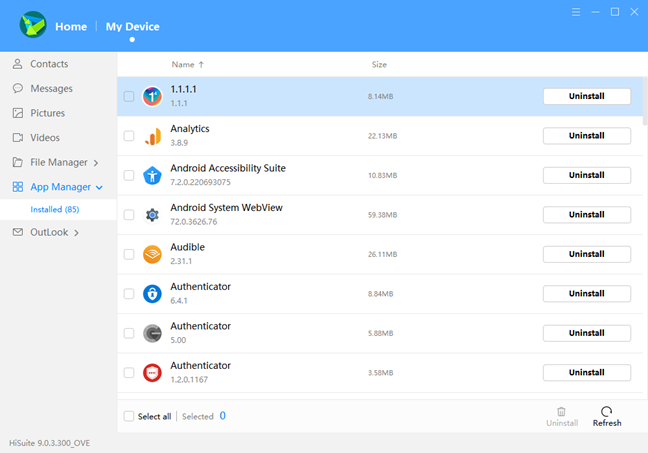
Use o HiSuite(Use HiSuite) para sincronizar seu smartphone Huawei(Huawei smartphone) com o Microsoft Outlook(Microsoft Outlook)
As duas últimas opções em Meu Dispositivo(My Device) permitem a sincronização do Microsoft Outlook com seu smartphone Huawei(Huawei smartphone) (contatos e calendário). Pode ser especialmente útil para configurações corporativas em que o Outlook continua sendo o cliente de email dominante.
Na área de navegação(navigation area) do lado esquerdo da tela, você tem um grupo do Outlook(Outlook) com duas seleções possíveis abaixo: Sincronizar contatos(Sync Contacts) e Sincronizar calendário(Sync Calendar) . No lado direito da tela, você pode ver o número de entradas (contatos ou compromissos do calendário) presentes no dispositivo Huawei(Huawei device) e no Outlook . Abaixo, você tem um botão Sincronizar(Sync) que sincroniza Contatos(Contacts) ou Calendário,(Calendar,) dependendo do que você selecionou na barra de navegação(navigation bar) esquerda .

Use o HiSuite(Use HiSuite) para espelhar a tela e tirar screenshots do smartphone Huawei(Huawei smartphone) no seu computador Windows
Na parte inferior da imagem do dispositivo Huawei(Huawei device) , encontrada na guia Início do (Home)HiSuite , você encontra quatro botões de ação para Demonstrar(Demonstrate) , Atualizar(Refresh) , Captura(Screenshot) de tela e Abrir(Open) .

Quando você pressiona Demonstrar(Demonstrate) , a imagem de seus dispositivos Huawei fica em tela cheia no Windows . Você pode exibir, alterar a orientação, congelar ou fazer capturas de tela enquanto a sessão estiver em execução. O botão Atualizar atualiza a (Refresh)imagem da tela(screen image) . Isso é feito automaticamente pelo HiSuite , mas pode demorar alguns segundos. O botão Captura(Screenshot) de tela possui uma pequena seta à direita que permite a opção de fazer capturas de tela do dispositivo Huawei(Huawei device) na área de transferência ou em arquivos armazenados no computador Windows(Windows computer) . O botão Abrir(Open) abre a pasta no computador Windows(Windows computer)onde as capturas de tela são armazenadas.
Use o HiSuite(Use HiSuite) para fazer backup, restaurar, atualizar ou recuperar o smartphone Huawei(Huawei smartphone)
A área inferior da tela principal do HiSuite abriga mais quatro botões de ação: Backup, Restauração, Atualização(Back Up, Restore, Update,) e Recuperação do Sistema(System Recovery) .

O Backup e Restauração(Restore) funciona nos seguintes dados do dispositivo Huawei(Huawei device) : Contatos, Mensagens, Registro de chamadas, Notas, Gravações, Calendário, Imagens, Músicas, Vídeos, Documentos, Aplicativos e dados(Contacts, Messages, Call log, Notes, Recordings, Calendar, Pictures, Music, Videos, Documents, Apps and Data,) e Configurações do sistema(System Settings) . No caso de Contatos, Imagens, Músicas, Aplicativos e Dados(Contacts, Pictures, Music, Apps and Data,) e Configurações do sistema(System settings) , você pode refinar sua seleção para itens individuais. Para fins de segurança, você pode criptografar seus backups e protegê-los com uma senha. O backup e a restauração(backup and restore) são feitos usando uma pasta em seu computador Windows(Windows computer) .
O botão Atualizar(Update) verifica o firmware mais recente disponível para seu dispositivo Huawei(Huawei device) usando a conexão com a Internet do seu computador Windows(Windows computer) . Se uma versão mais recente estiver disponível, você poderá baixá-la e instalá-la usando o HiSuite .
A recuperação do sistema(System recovery) é uma ação de intervenção de crise(crisis intervention action) no seu dispositivo Huawei(Huawei device) . Se você não conseguir ligar o dispositivo, você pode conectá-lo ao seu computador Windows(Windows computer) e tentar reativá-lo usando este recurso do HiSuite .
Quais dados você deseja transferir entre seu smartphone Huawei(Huawei smartphone) e seu computador Windows?
Você viu o procedimento(installation procedure) de instalação do HiSuite e as atividades que você pode realizar com ele. O que você deseja fazer backup ou sincronizar com o HiSuite(HiSuite) ? Comente (Comment) abaixo e compartilhe(below and share) como você usou este aplicativo e se funcionou bem.
Related posts
Como remover o telefone a partir Windows 10 (telefone unlink)
Como usar seu telefone Android como uma webcam para seu PC
Como share internet de um Android smartphone para um PC via USB
Como se conectar Android ao Windows 10 com Your Phone Companion
O que é NFC? Como usar NFC
Corrija o aplicativo Project My Screen que não funciona no Lumia 950 ou Windows 10 Mobile
Como usar o Audacity para reverter áudio em Windows
Como personalizar as configurações de Reprodução Automática no Windows para todas as mídias e dispositivos
Obtenha um relatório de integridade do seu computador ou dispositivo Windows 10 e veja como ele funciona
Comunique-se durante protestos, com FireChat, quando a rede móvel estiver inativa
Como transformar seu iPhone ou iPad em uma webcam para seu PC com Windows
Como identificar carregadores e cabos USB quebrados em seu smartphone ou tablet Android
5 maneiras de renomear qualquer unidade no Windows 10
Fix problem: Drag and drop não está funcionando em Windows
Como escolher o GPU padrão para jogos ou aplicativos em Windows 10
3 maneiras de obter a PUK code do seu SIM card
Como usar o Monitor de Recursos no Windows
5 maneiras de encontrar o seu modelo de placa gráfica exata sem abrir seu PC
Qual modelo é meu Windows 10 PC, laptop ou tablet? 8 maneiras de descobrir
Como conecto meu iPhone ao meu computador com Windows 10?
